Kaip atkurti ištrintus failus „iCloud“.
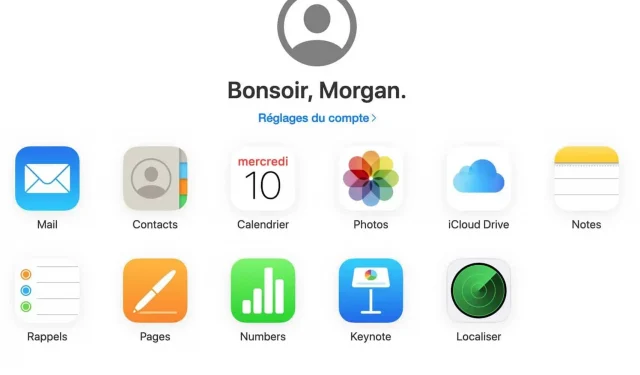
Kaip atkurti ištrintus failus naudojant „iCloud“. Procedūra paprasta, greita ir gana efektyvi.
Tinkamai sukonfigūravus, „iCloud“ sinchroniškai kuria jūsų duomenų – nuotraukų, el. laiškų, kontaktų, žymių, slaptažodžių, „iCloud Drive“ ir kt. – atsargines kopijas, kol esate prisijungę. Atsispindi menkiausi failų pakeitimai. visur, įskaitant ištrynimo atveju. Tiesą sakant, jei ištrinsite failą viename iš įrenginių su aktyvia „iCloud“ konfigūracija, tas failas galiausiai bus ištrintas visur per „Apple“.
Kaip atkurti ištrintus failus naudojant „iCloud“.
Laimei, jei netyčia ištrinate failą, „iCloud“ leidžia jį atkurti. Ištrynimas iCloud veikia taip: paspaudus mygtuką Ištrinti arba perkėlus failą į Šiukšliadėžę, jis neištrinamas visam laikui; „iCloud“ perkelia jį į laikiną erdvę.
Tada turėsite 30 dienų laikotarpį, kad jį atkurtumėte. Po šių 30 dienų failas bus prarastas visam laikui. Visi ištrinti failai patenka į aplanką Neseniai ištrinti. Procesas yra automatinis, o kai failai ištrinami visam laikui, jie tampa nebeatstatyti. Pastaba. Nereikia jaudintis dėl šių failų poveikio jūsų saugyklai, nes aplankas Neseniai ištrintas neįskaičiuojamas į „iCloud“ saugyklą.
Žinoma, šią laikiną erdvę naudoja visi jūsų „iCloud“ įrenginiai. Taigi, ištrynę failą, jį rasite visų savo įrenginių šiukšliadėžėje arba skiltyje „Neseniai ištrinta“. Galite naudoti bet kurį iš jų norėdami atkurti ištrintą failą.
Kaip atkurti ištrintą failą naudojant „iCloud“.
Atkūrimo procesas skirtinguose įrenginiuose šiek tiek skiriasi, tačiau failų atkūrimas dažnai atliekamas keliais labai paprastais veiksmais. Atkūrę failą, aplanką ar albumą, galite jį rasti tiksliai ten, kur buvo prieš ištrinant.
Jei ištrynėte failus iš „iCloud Web“ arba „iCloud Drive“:
- Spustelėkite šoninę juostą.
- Spustelėkite skirtuką „Neseniai ištrinta“.
- Pasirinkite failus, kuriuos norite atkurti.
- Spustelėkite Atkurti.
Jei norite atkurti visus failus skiltyje Neseniai ištrinti, o ne pasirinkti juos visus po vieną, spustelėkite Atkurti viską.
Jei ištrynėte failus iš „Mac“:
- „Mac“ sistemoje „iCloud“ programoje spustelėkite spartųjį meniu.
- Spustelėkite Duomenų atkūrimas.
- Spustelėkite Atkurti failus.
Failą taip pat galite rasti šiukšliadėžėje ir ištrinti. Arba dešiniuoju pelės mygtuku spustelėkite ištrintą failą šiukšliadėžėje ir pasirinkite Atkurti. Jūsų failas bus ten, kur buvo prieš jį ištrinant.
„iPhone“ arba „iPad“ įrenginyje:
- Atidaryti failus.
- Pasirinkite Neseniai ištrinti.
- Bakstelėkite ir palaikykite failą, kurį norite atkurti.
- Pasirinkite Atkurti.
Jei norite atkurti kontaktus, kalendorius, žymes ar priminimus:
- Eikite į „iCloud“ nustatymus „iCloud“ programoje arba svetainėje.
- Skiltyje „Išplėstinė“ raskite atkūrimo parinktis.
- Pasirinkite, ką norite atkurti.
- Pasirinkite atsarginę kopiją, kurią norite atkurti.
Tačiau yra vienas laimikis. Jei ištuštinsite šiukšliadėžę arba aplanką Neseniai ištrinta, jūsų failas bus visam laikui ištrintas. Negalime rekomenduoti turėti fizinės atsarginės kopijos USB diske arba išoriniame diske, kad išsaugotumėte svarbius duomenis.



Parašykite komentarą